| mb WorkSuite 2012 | ViCADo - Hilfe | Datenblätter |  |
| . | |
ViCADo bietet für die Eingabe von Bauteilen parametrisierte Bauteile (z.B. Wände, Platten, Stützen, Balken, Fundamente, Konsolen, Öffnungen) von denen jeweils mehrere Typen zur Verfügung stehen.
Desweiteren kann die Geometrie der definierten Bauteile mit den in ViCADo zur Verfügung stehenden Manipulationsfunktionen (Trimmen, Punkt einfügen, etc.) verändert werden.
Für Bauteile, deren Geometrie sich wesentlich von den Bauteilen, die parametrisiert zur Verfügung stehen, unterscheidet, stellt ViCADo mit den allgemeinen Bauteilen flexible Objekte zur Verfügung. Beliebige Querschnitte, Rotationsbauteile und Extrudierte Bauteile bieten die Möglichkeit unterschiedlichste Grundkörper zu erzeugen, die durch Boolsche Operationen miteinander kombiniert werden können (die boolschen Operationen stehen auch für parametrisierte Bauteile zur Verfügung).
![]() Wählen Sie in der WAS-Leiste die Registerkarte Bauteile und dort den Button Allgemeines Bauteil.
Wählen Sie in der WAS-Leiste die Registerkarte Bauteile und dort den Button Allgemeines Bauteil.

![]()
Selektieren Sie in der WIE-Leiste zunächst den Beliebigen Querschnitt. Hiermit können Sie z.B. einen Querschnitt polygonal definieren und diesem eine Höhe zuweisen. Zur Definition des Querschnitts gibt es mehrere Eingabemöglichkeiten.
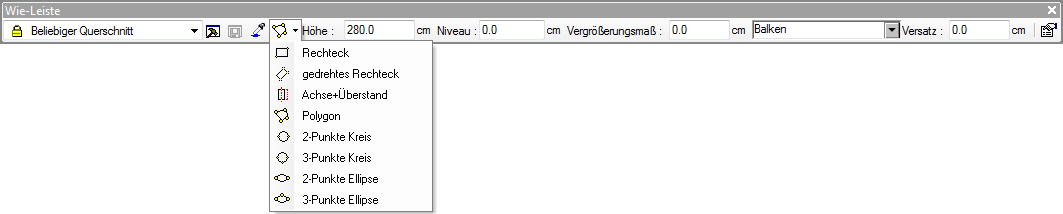
![]() Ein Rechteckquerschnitt wird durch zwei Punkte definiert.
Ein Rechteckquerschnitt wird durch zwei Punkte definiert.
![]() Ein Rechteckquerschnitt wird durch drei Punkte definiert.
Ein Rechteckquerschnitt wird durch drei Punkte definiert.
![]() Ein Rechteckquerschnitt wird durch Angabe einer Achse und den zugehörigen Seiten definiert.
Ein Rechteckquerschnitt wird durch Angabe einer Achse und den zugehörigen Seiten definiert.
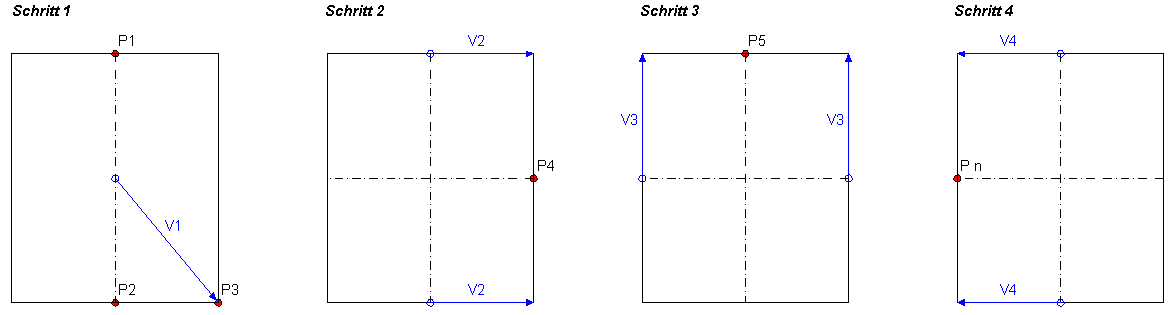
![]() Der Querschnitt wird durch Eingabe eines Polygons definiert. Die Polygoneingabe funktioniert ViCADo typisch.
Der Querschnitt wird durch Eingabe eines Polygons definiert. Die Polygoneingabe funktioniert ViCADo typisch.
![]() Ein kreisförmiger Querschnitt wird durch Angabe von 2 Punkten definiert.
Ein kreisförmiger Querschnitt wird durch Angabe von 2 Punkten definiert.
![]() Ein kreisförmiger Querschnitt wird durch Angabe von 3 Punkten definiert.
Ein kreisförmiger Querschnitt wird durch Angabe von 3 Punkten definiert.
![]() Ein ellipsenförmiger Querschnitt wird durch Angabe von 2 Punkten definiert.
Ein ellipsenförmiger Querschnitt wird durch Angabe von 2 Punkten definiert.
![]() Ein ellipsenförmiger Querschnitt wird durch Angabe von 3 Punkten definiert.
Ein ellipsenförmiger Querschnitt wird durch Angabe von 3 Punkten definiert.
Bevor Sie mit der Querschnittsdefinition des Bauteils beginnen definieren Sie in der Wie Leiste die gewünschte Bauteilhöhe und das gewünschte Bauteilniveau.
![]()
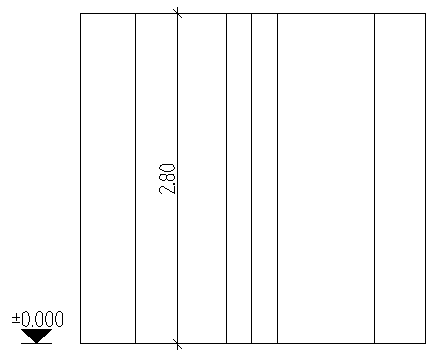
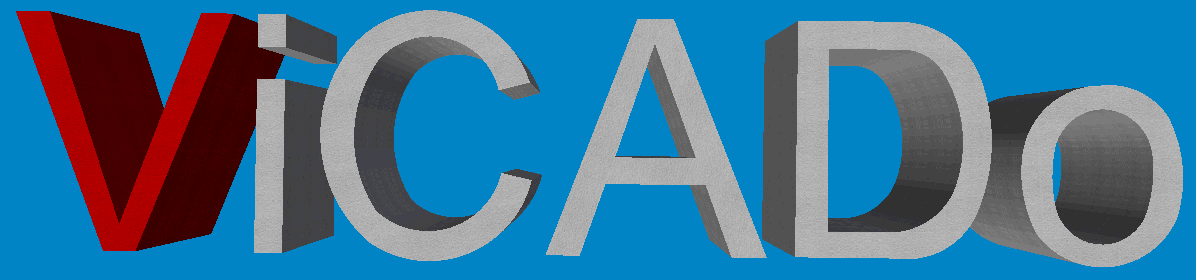
Die Höhe beschreibt die Ausdehnung des Querschnitts, das Niveau die Lage der unteren Bauteilkante bezüglich der aktuellen Arbeitsebene.
![]()
Mit dem Vergrößerungsmaß definieren Sie eine Verbreiterung des Querschnitts.
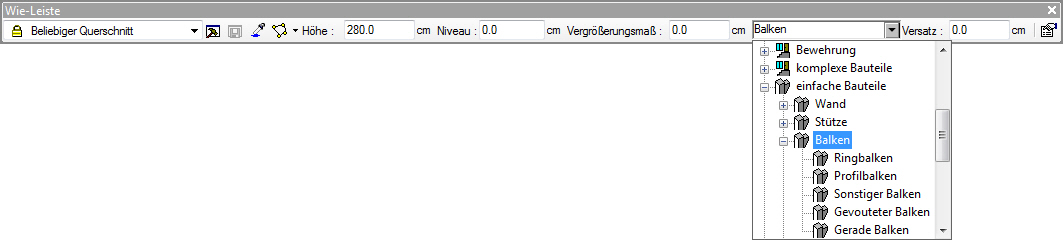
Die letzte Abfrage in der Wie Leiste fordert die Eingabe eines Objekttyps. Bestimmen Sie hier ob es sich um eine Stütze, einen Balken oder ein anderes Objekt handelt.
Haben Sie die Einstellungen in der Wie Leiste vorgenommen beginnen Sie mit der Querschnittseingabe. Im Falle der polygonalen Eingabe müssen Sie ein geschlossenes Polygon definieren, mit der Enter Taste oder der Taste „c“ schließen Sie die Polygoneingabe ab. Das Bauteil wird mit der angegebenen Höhe erzeugt.
Der Querschnitt kann sowohl in der Draufsicht als auch im Schnitt erzeugt werden, hierbei ist darauf zu achten, dass bei der Querschnittsdefinition im Schnitt die Lage durch die Schnittebene definiert wird.
Beispiel:
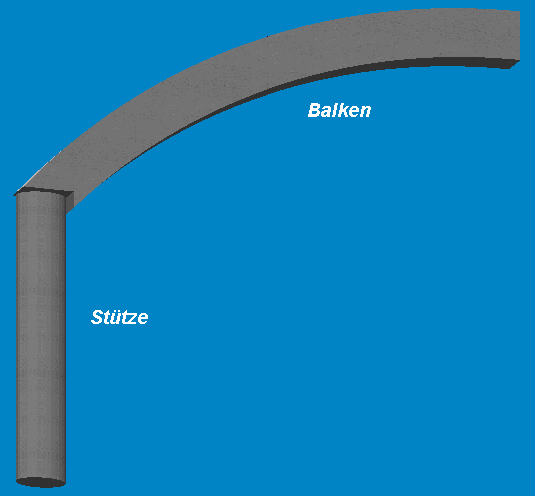
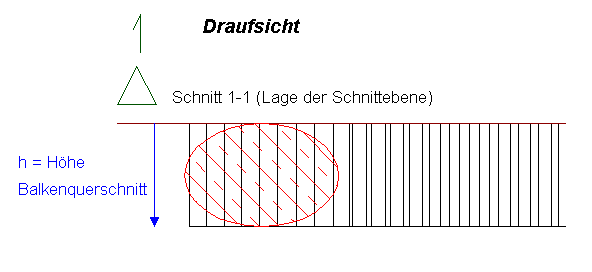
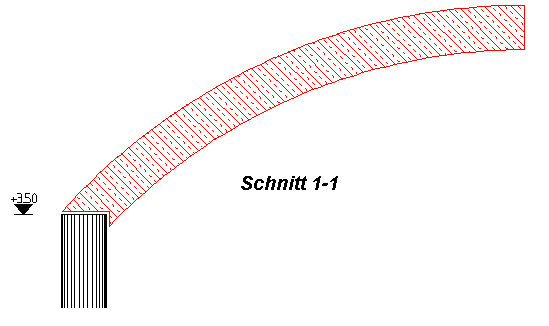
Der elliptische Stützenquerschnitt wird in der Draufsicht (rot markiert) mit einer Höhe von 3.5m definiert, im Schnitt wird die Balkenform (rot markiert) mit einer Höhe h von 40cm polygonal eingegeben. Die Balkendicke von 40cm wird entgegengesetzt zur Blickrichtung des Schnitts angesetzt.
![]()
Selektieren Sie in der Wie-Leiste das Extrudierte Bauteil, haben Sie die Möglichkeit einen Körper zu erzeugen, indem Sie ein Rechteck oder einen Ellipsenförmigen Querschnitt entlang eines Pfades extrudieren.
![]() Ein definierter Ellipsenquerschnitt (Höhe, Breite, Niveau, Verdrehung und Versatz) wird entlang des gewählten Pfades extrudiert.
Ein definierter Ellipsenquerschnitt (Höhe, Breite, Niveau, Verdrehung und Versatz) wird entlang des gewählten Pfades extrudiert.
![]() Ein definierter Rechteckquerschnitt (Höhe, Breite, Niveau, Verdrehung und Versatz) wird entlang des gewählten Pfades extrudiert.
Ein definierter Rechteckquerschnitt (Höhe, Breite, Niveau, Verdrehung und Versatz) wird entlang des gewählten Pfades extrudiert.

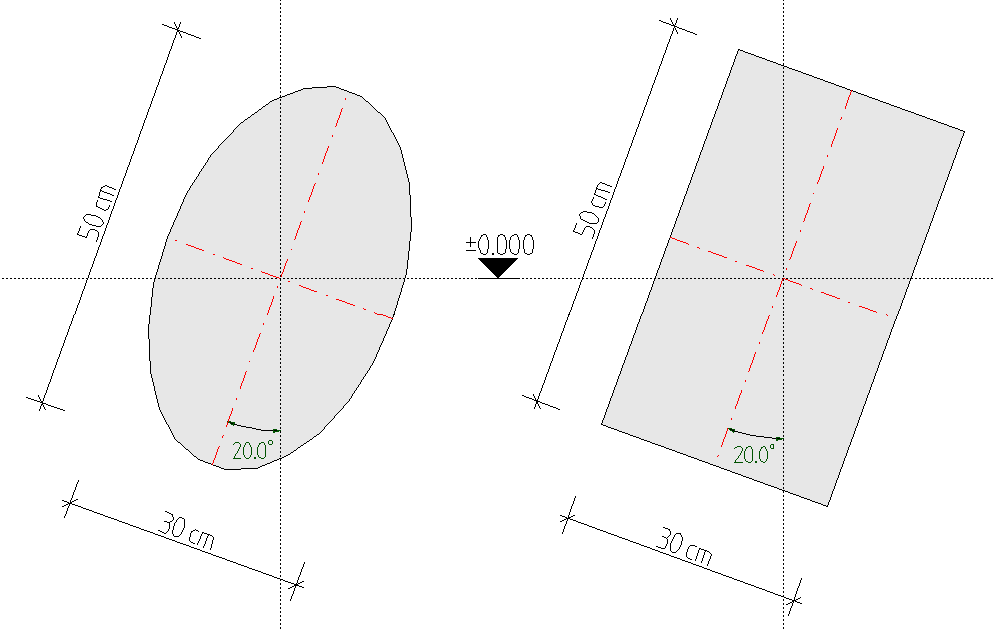
Haben Sie den gewünschten Querschnittstyp gewählt und die entsprechenden Einstellungen in der Wie Leiste vorgenommen, geben Sie den gewünschten Extrusionspfad an. Die Pfadeingabe erfolgt polygonal, sie haben hierbei wieder die Möglichkeit das Polygon mit Geraden und Kreissegmenten zu definieren.
Beispiel: In der Wie-Leiste wird ein Rechteckquerschnitt mit 30 auf 50 cm definiert. Im Schnitt wird der Extrusionspfad polygonal eingegeben, so entsteht die rechts im Bild dargestellte gekrümmte Stütze.

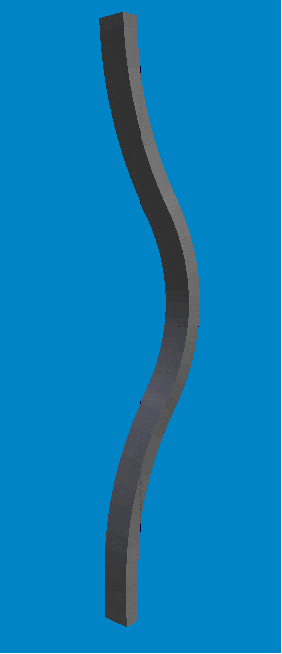
Tipp: Haben Sie bereits den Extrusionspfad durch ein 2D Polygon definiert, kann dieser beim Erzeugen des allgemeinen Bauteils verwendet werden. Bevor Sie den ersten Punkt des Extrusionspfades definieren, klicken Sie mit der Rechten Maustaste in den Zeichenbereich. Wählen Sie im Kontextmenü die „Polygoneingabe“ und anschließend „2D Objekt übernehmen“. Natürlich kann an dieser Stelle auch die Polygonübernahme verwendet werden.
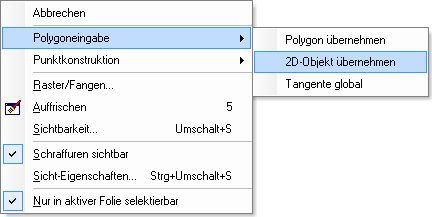
![]()
Selektieren Sie in der WIE-Leiste das Rotationsbauteil. Hiermit können Sie z.B. einen Querschnitt polygonal definieren und diesen um eine beliebige Achse rotieren. Zur Definition des Querschnitts gibt es mehrere Arten von Eingabemöglichkeiten.
![]()
![]()
![]()
![]()
![]()
![]()
![]()
![]()
Beschreibung der Definitionsmöglichkeiten siehe Punkt 1.1.1
![]()
Haben Sie sich für die Art der Querschnittsdefinition entschieden, wählen Sie die Anzahl der Segmente im Vollkreis. Wählen Sie z.B. eine Segmentierung von 36, erzeugt ViCADo einen Rotationskörper bestehend aus 36 Segmenten.
Die Definition des Querschnitts erfolgt nun wahlweise in der Draufsicht oder im Schnitt, nach Abschluss der Querschnittsdefinition verlangt ViCADo die Definition einer Rotationsachse durch Angabe von 2 Punkten. Die Angabe der Rotationsachse sollte vorzugsweise in derselben Sicht wie die Querschnittsdefinition erfolgen. Zwar ist es möglich die Rotationsachse in einer anderen Sicht zu definieren, jedoch erhält das Objekt nicht den definierten Querschnitt, wenn die Achse nicht auf der Definitionsebene des gewünschten Querschnitts liegt.
Beispiel:
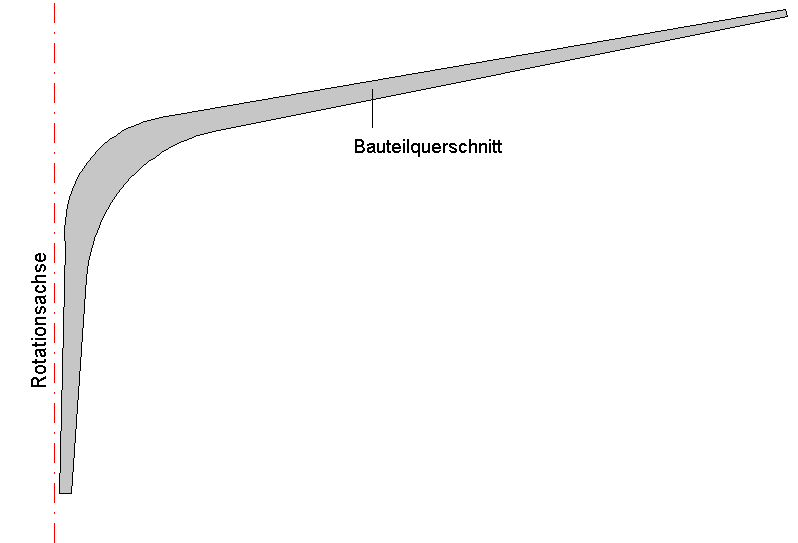
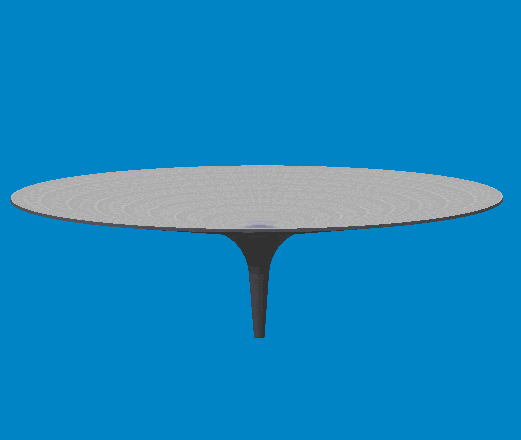
In der Schnittsicht wird der Bauteilquerschnitt definiert und anschließend die Rotationsachse angegeben. Das Rotationsbauteil wird mit der angegebenen Segmentanzahl erzeugt.
![]()
Wählen Sie in der Wie-Leiste die Boolschen Operationen, bietet Ihnen ViCADo die Möglichkeit einzelne Objekte zu addieren, voneinander abzuziehen oder die Schnittmenge zu erzeugen.
Als Grundsatz bei jeder Art von boolscher Operation gilt, dass die beteiligten Objekte nicht miteinander verschnitten sein dürfen. In der Regel bedeutet das, dass bei einem der beiden Körper die Verschneidung ausgeschaltet sein muss.
Eine boolsche Operation erfolgt immer durch Selektion von zwei Körpern. Die erste Selektion definiert den boolschen Körper.
Der boolsche Körper ist derjenige mit dem die Operation ausgeführt wird, er wird also von dem zweiten Körper subtrahiert oder zu diesem addiert.
![]()
Die boolsche Addition erlaubt es, zwei Körper miteinander zu vereinigen. Wählen Sie hierzu entsprechend die Addition in der Wie-Leiste und legen Sie fest, ob der boolsche Körper anschließend gelöscht werden soll oder nicht.
Selektieren Sie den boolschen Körper und danach denjenigen an welchem die Operation ausgeführt werden soll. Sie haben die Einstellung „boolschen Körper löschen“ gewählt.
![]()
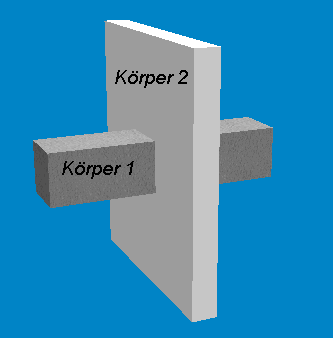
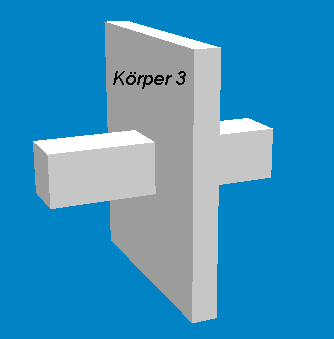
Selektieren Sie zunächst den Körper 1 und anschließend den Körper 2 erhalten Sie Körper 3. Der Körper der entsteht erhält das Material des Körpers 2.
Haben Sie die Einstellung „boolschen Körper nicht löschen“ gewählt, liefert ViCADo folgendes Ergebnis:
![]()
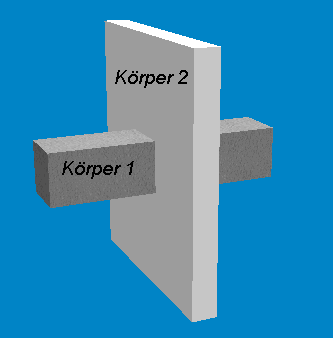
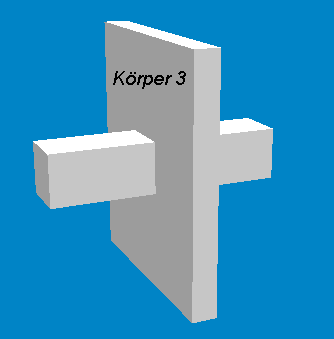
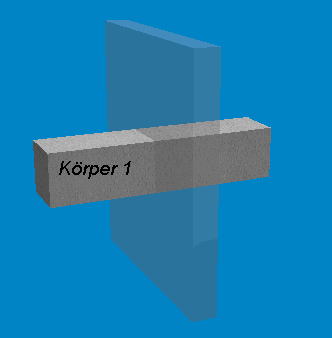
Soll der boolsche Körper nicht gelöscht werden bleibt er unverändert bestehen, Körper 1 und Körper 3 liegen somit ineinander.
![]()
Die boolsche Subtraktion erlaubt es einen Körper bzw. deren Schnittmenge vom anderen abzuziehen. Wählen Sie hierzu entsprechend die Subtraktion in der Wie-Leiste und legen Sie fest, ob der boolsche Körper anschließend gelöscht werden soll oder nicht.
Selektieren Sie den boolschen Körper und danach denjenigen an welchem die Operation ausgeführt werden soll. Sie haben die Einstellung „boolschen Körper löschen“ gewählt.
![]()
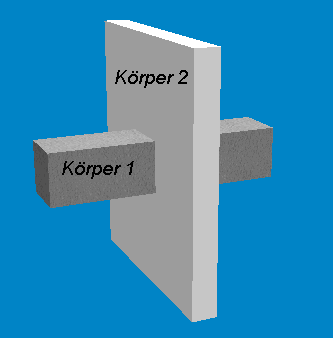
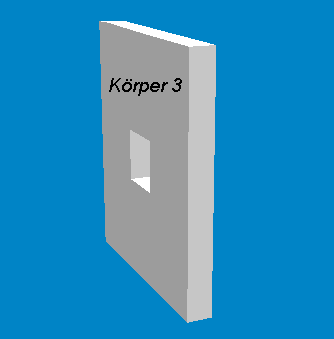
Selektieren Sie zunächst den Körper 1 und anschließend den Körper 2 erhalten Sie Körper 3.
Haben Sie die Einstellung „boolschen Körper nicht löschen“ gewählt, liefert ViCADo folgendes Ergebnis:
![]()
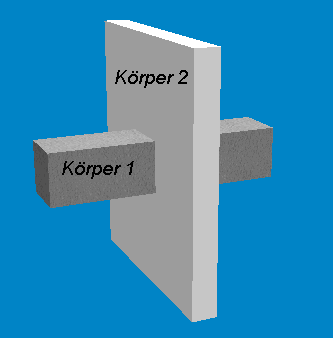
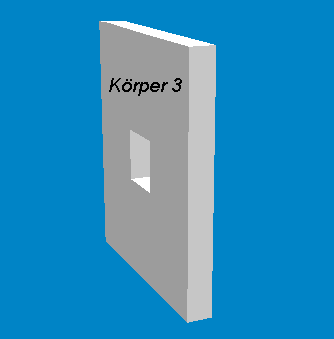
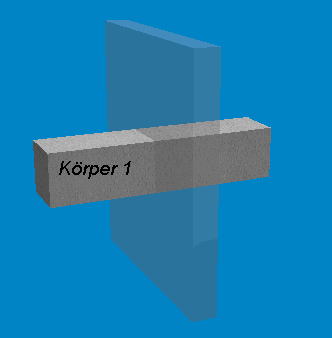
Soll der boolsche Körper nicht gelöscht werden bleibt Körper 1 unverändert bestehen.
![]()
Diese Funktion erlaubt es, ein Objekt zu erzeugen, das durch die Schnittmenge zweier Körper definiert ist. Wählen Sie hierzu entsprechend die Schnittmenge in der Wie-Leiste und legen Sie fest, ob der boolsche Körper anschließend gelöscht werden soll oder nicht.
Selektieren Sie den boolschen Körper und danach denjenigen, an welchem die Operation ausgeführt werden soll. Sie haben die Einstellung „boolschen Körper löschen“ gewählt.
![]()
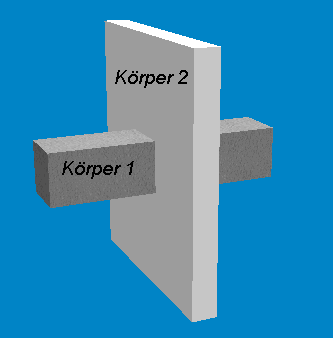
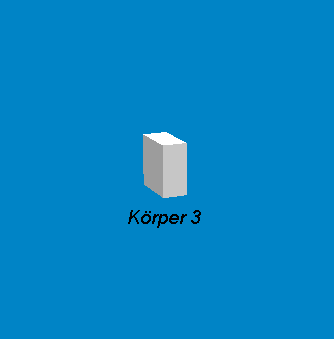
Selektieren Sie zunächst den Körper 1 und anschließend den Körper 2 erhalten Sie Körper 3.
Haben Sie die Einstellung „boolschen Körper nicht löschen“ gewählt, liefert ViCADo folgendes Ergebnis:
![]()
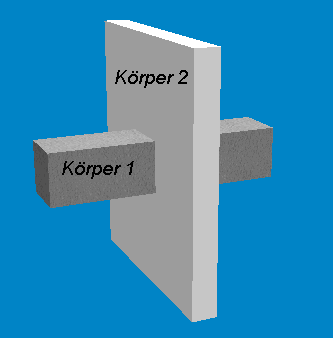
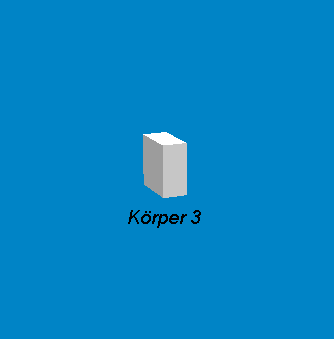
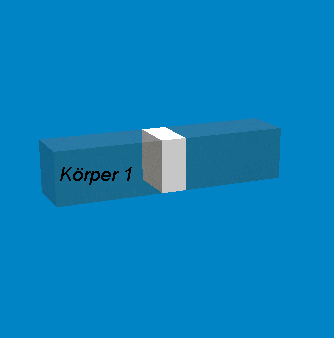
Soll der boolsche Körper nicht gelöscht werden bleibt er unverändert bestehen, Körper 1 und Körper 3 liegen somit ineinander.
Beispiel:
Der in Kapitel 1.1.3 erzeugte Rotationssymmetrische Körper soll rechteckige Grundrissabmessungen erhalten. Erzeugen Sie sich zunächst einen Quader mit der entsprechenden Grundrissfläche und einer Höhe die mindestens der des Rotationskörpers entspricht.
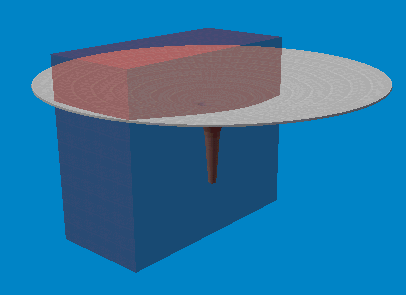
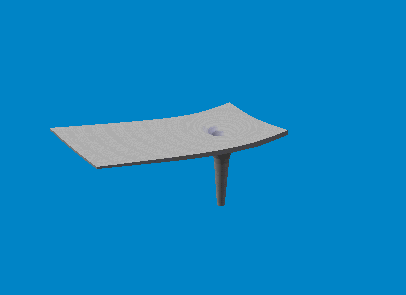
Schieben Sie den Quader an die gewünschte Position und führen Sie Die Operation Schnittmenge aus. Der Boolsche Körper soll hierbei gelöscht werden.